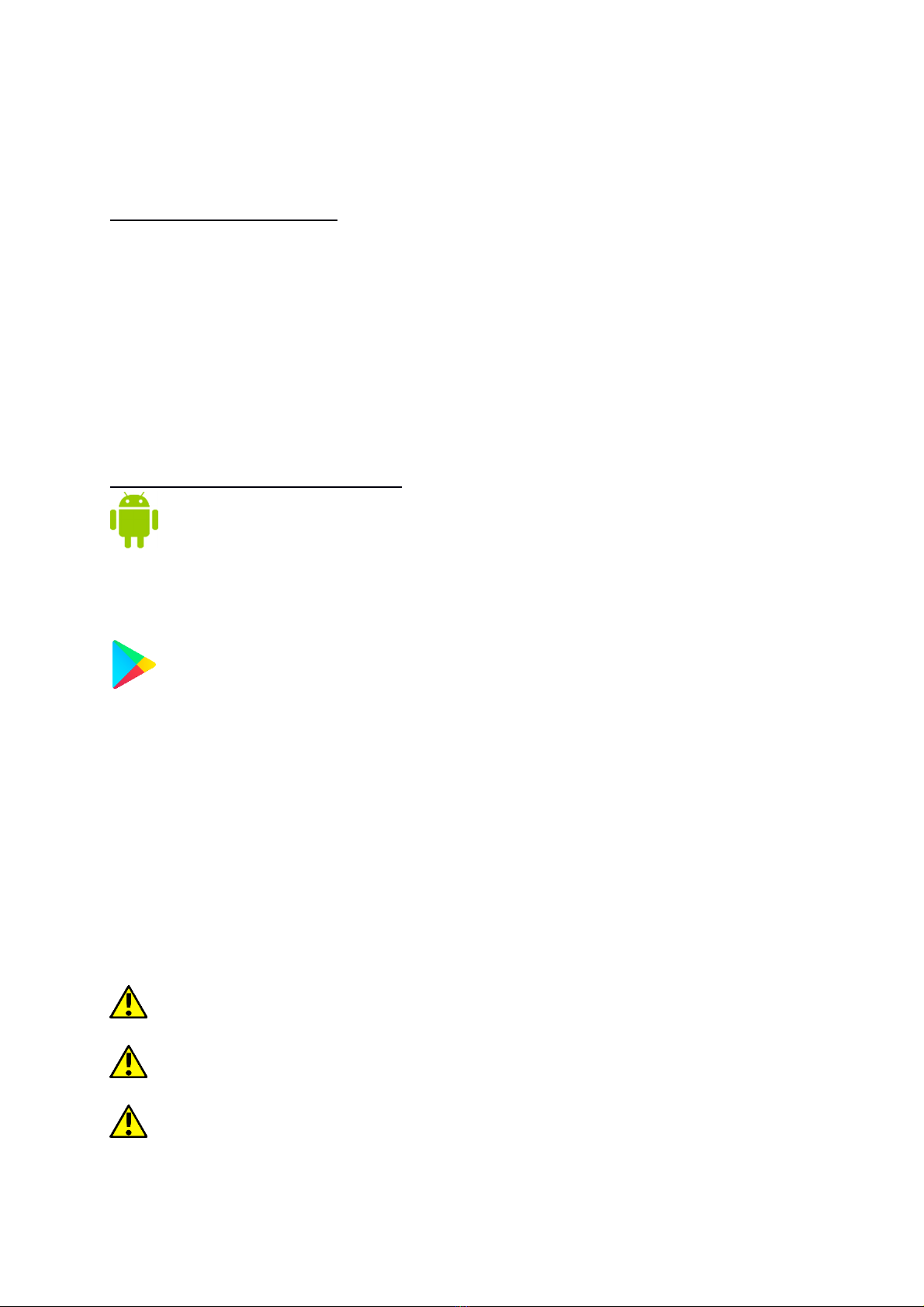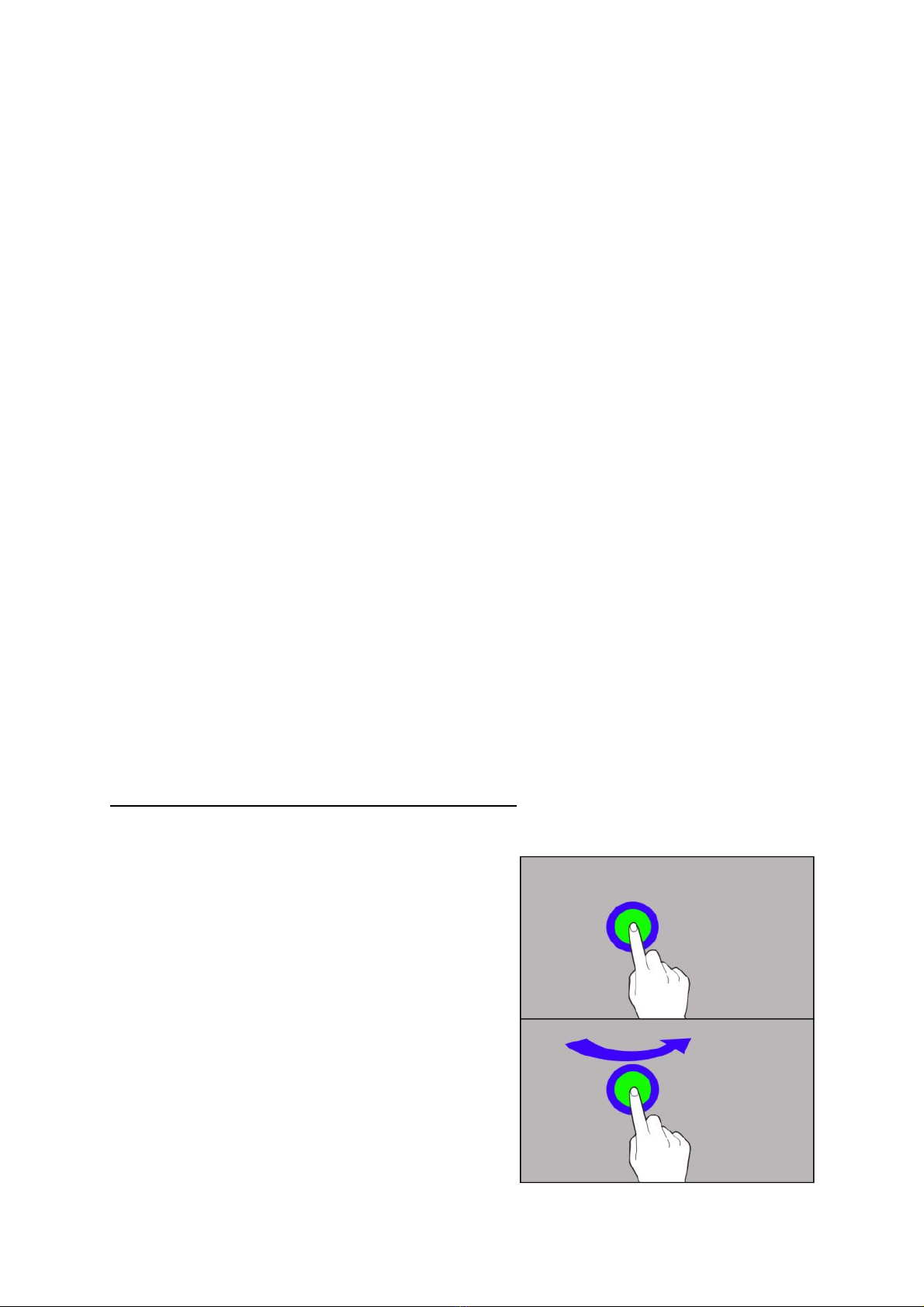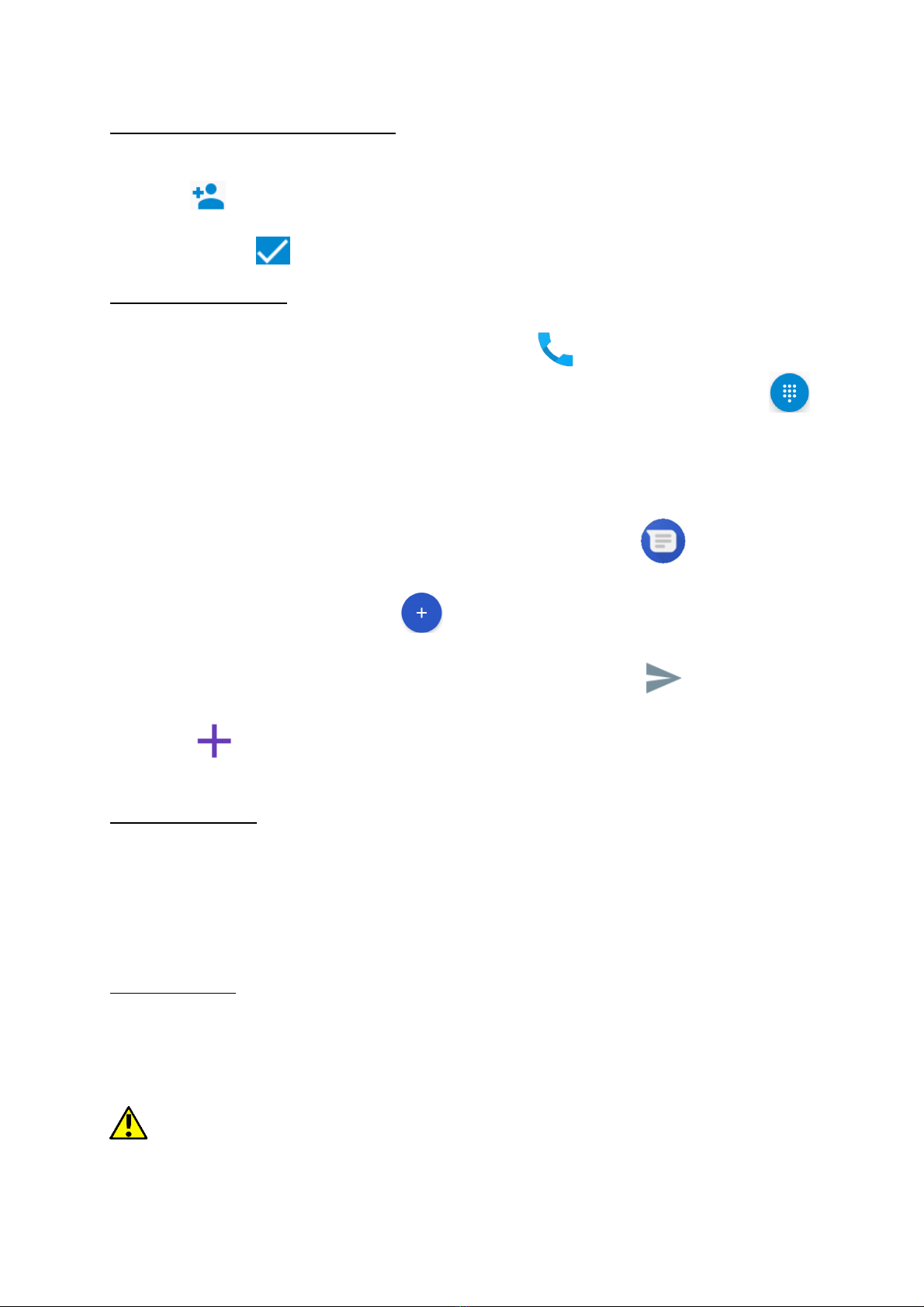© 2017 myPhone. Wszystkie prawa zastrzeżone. Hammer Blade
2
9.3 Trzykrotne kliknięcie
9.3 Trzykrotne kliknięcie9.3 Trzykrotne kliknięcie
9.3 Trzykrotne kliknięcie
................................
................................................................
................................................................
................................................................
................................................................
................................................................
................................
9
99
9
9.4 Przytrzymanie i przesunięcie
9.4 Przytrzymanie i przesunięcie9.4 Przytrzymanie i przesunięcie
9.4 Przytrzymanie i przesunięcie
................................
................................................................
................................................................
................................................................
...............................................
..............................
...............
9
99
9
9.5 Rozsuwanie i zsuwanie
9.5 Rozsuwanie i zsuwanie9.5 Rozsuwanie i zsuwanie
9.5 Rozsuwanie i zsuwanie
................................
................................................................
................................................................
................................................................
..........................................................
....................................................
..........................
9
99
9
10. Połączenie z komputerem
10. Połączenie z komputerem10. Połączenie z komputerem
10. Połączenie z komputerem
................................
................................................................
................................................................
................................................................
..................................................
....................................
..................
9
99
9
11. Aplikacje
11. Aplikacje11. Aplikacje
11. Aplikacje
................................
................................................................
................................................................
................................................................
................................................................
................................................................
......................................................
............................................
......................
9
99
9
12. Dodawanie kontaktów
12. Dodawanie kontaktów12. Dodawanie kontaktów
12. Dodawanie kontaktów
................................
................................................................
................................................................
................................................................
.......................................................
..............................................
.......................
10
1010
10
13.
13. 13.
13. Komunikacja
KomunikacjaKomunikacja
Komunikacja
................................
................................................................
................................................................
................................................................
................................................................
................................................................
...........................................
......................
...........
10
1010
10
13.1 Wykonywanie połączeń
13.1 Wykonywanie połączeń13.1 Wykonywanie połączeń
13.1 Wykonywanie połączeń
................................
................................................................
................................................................
................................................................
......................................................
............................................
......................
10
1010
10
13.2 SMS
13.2 SMS 13.2 SMS
13.2 SMS -
--
-
Wiadomości
WiadomościWiadomości
Wiadomości
................................
................................................................
................................................................
................................................................
...............................................................
..............................................................
...............................
10
1010
10
14. Bluetooth
14. Bluetooth14. Bluetooth
14. Bluetooth
................................
................................................................
................................................................
................................................................
................................................................
................................................................
.................................................
..................................
.................
10
1010
10
15. Internet
15. Internet15. Internet
15. Internet
................................
................................................................
................................................................
................................................................
................................................................
................................................................
.....................................................
..........................................
.....................
10
1010
10
16. Lokalizacja
16. Lokalizacja16. Lokalizacja
16. Lokalizacja
................................
................................................................
................................................................
................................................................
................................................................
................................................................
................................................
................................
................
11
1111
11
1 . Aktualizacja oprogramowania smartfona przez OTA
1 . Aktualizacja oprogramowania smartfona przez OTA1 . Aktualizacja oprogramowania smartfona przez OTA
1 . Aktualizacja oprogramowania smartfona przez OTA
..............................
............................................................
..............................
11
1111
11
18. Bezpieczne używanie akumulatora
18. Bezpieczne używanie akumulatora18. Bezpieczne używanie akumulatora
18. Bezpieczne używanie akumulatora
................................
................................................................
...............................................................
..............................................................
...............................
11
1111
11
19. Konserwacja urządzenia
19. Konserwacja urządzenia19. Konserwacja urządzenia
19. Konserwacja urządzenia
................................
................................................................
................................................................
................................................................
....................................................
........................................
....................
12
1212
12
20. Bezpieczeństwo otoczenia
20. Bezpieczeństwo otoczenia20. Bezpieczeństwo otoczenia
20. Bezpieczeństwo otoczenia
................................
................................................................
................................................................
................................................................
..............................................
............................
..............
12
1212
12
21. Korzystanie z instrukcji
21. Korzystanie z instrukcji21. Korzystanie z instrukcji
21. Korzystanie z instrukcji
................................
................................................................
................................................................
................................................................
......................................................
............................................
......................
13
1313
13
21.1 Zgody
21.1 Zgody21.1 Zgody
21.1 Zgody
................................
................................................................
................................................................
................................................................
................................................................
................................................................
.........................................................
..................................................
.........................
13
1313
13
21.2 Wygląd
21.2 Wygląd21.2 Wygląd
21.2 Wygląd
................................
................................................................
................................................................
................................................................
................................................................
................................................................
......................................................
............................................
......................
13
1313
13
21.3 Znaki towar
21.3 Znaki towar21.3 Znaki towar
21.3 Znaki towarowe
oweowe
owe
................................
................................................................
................................................................
................................................................
................................................................
................................................................
....................................
........
....
13
1313
13
22. Prawidłowa utylizacja zużytego sprzętu
22. Prawidłowa utylizacja zużytego sprzętu22. Prawidłowa utylizacja zużytego sprzętu
22. Prawidłowa utylizacja zużytego sprzętu
................................
................................................................
...................................................
......................................
...................
13
1313
13
23. Prawidłowa utylizacja zużytych akumulatorów
23. Prawidłowa utylizacja zużytych akumulatorów23. Prawidłowa utylizacja zużytych akumulatorów
23. Prawidłowa utylizacja zużytych akumulatorów
................................
................................................................
.....................................
..........
.....
14
1414
14
24. Współczynnik SAR
24. Współczynnik SAR24. Współczynnik SAR
24. Współczynnik SAR
................................
................................................................
................................................................
................................................................
...............................................................
..............................................................
...............................
14
1414
14
25. Deklaracja zgodności z dyrektywami UE
25. Deklaracja zgodności z dyrektywami UE25. Deklaracja zgodności z dyrektywami UE
25. Deklaracja zgodności z dyrektywami UE
................................
................................................................
....................................................
........................................
....................
14
1414
14
2. Bezpieczeństwo
2. Bezpieczeństwo2. Bezpieczeństwo
2. Bezpieczeństwo
Zapoznaj się uważnie z podanymi tu wskazówkami. Nieprzestrzeganie tych
wskazówek może być niebezpieczne lub niezgodne z prawem.
—
——
—NIE RYZYKUJ
NIE RYZYKUJNIE RYZYKUJ
NIE RYZYKUJ—
——
—
Wszystkie urządzenia bezprzewodowe mogą powodować zakłócenia mogące
wpływać na pracę innych urządzeń. Nie włączaj urządzenia w miejscach, w których
zabrania się korzystania z urządzeń elektronicznych, ani wtedy, gdy może to
spowodować zakłócenia lub inne zagrożenia.
—
——
—OBSZARY O OGRANICZONYM DOSTĘPIE
OBSZARY O OGRANICZONYM DOSTĘPIEOBSZARY O OGRANICZONYM DOSTĘPIE
OBSZARY O OGRANICZONYM DOSTĘPIE—
——
—
Wyłącz telefon w samolocie, ponieważ może on zakłócać pracę innych
znajdujących się w nim urządzeń. Telefon może zakłócać pracę sprzętu
medycznego w szpitalach i placówkach ochrony zdrowia. Należy stosować się do
wszelkiego rodzaju zakazów, przepisów i ostrzeżeń przekazywanych przez
personel medyczny.
—
——
—STACJE PALIW
STACJE PALIWSTACJE PALIW
STACJE PALIW—
——
—
Wyłączaj telefon komórkowy podczas tankowania paliwa na stacji paliw. Nie
używaj go również w pobliżu chemikaliów.
—
——
—WI
WIWI
WI-
--
-FI (WLAN
FI (WLANFI (WLAN
FI (WLAN)
))
)—
——
—
W krajach Unii Europejskiej z sieci WLAN można korzystać bez ograniczeń
wewnątrz budynków. We Francji z sieci WLAN nie wolno korzystać na zewnątrz
budynków.